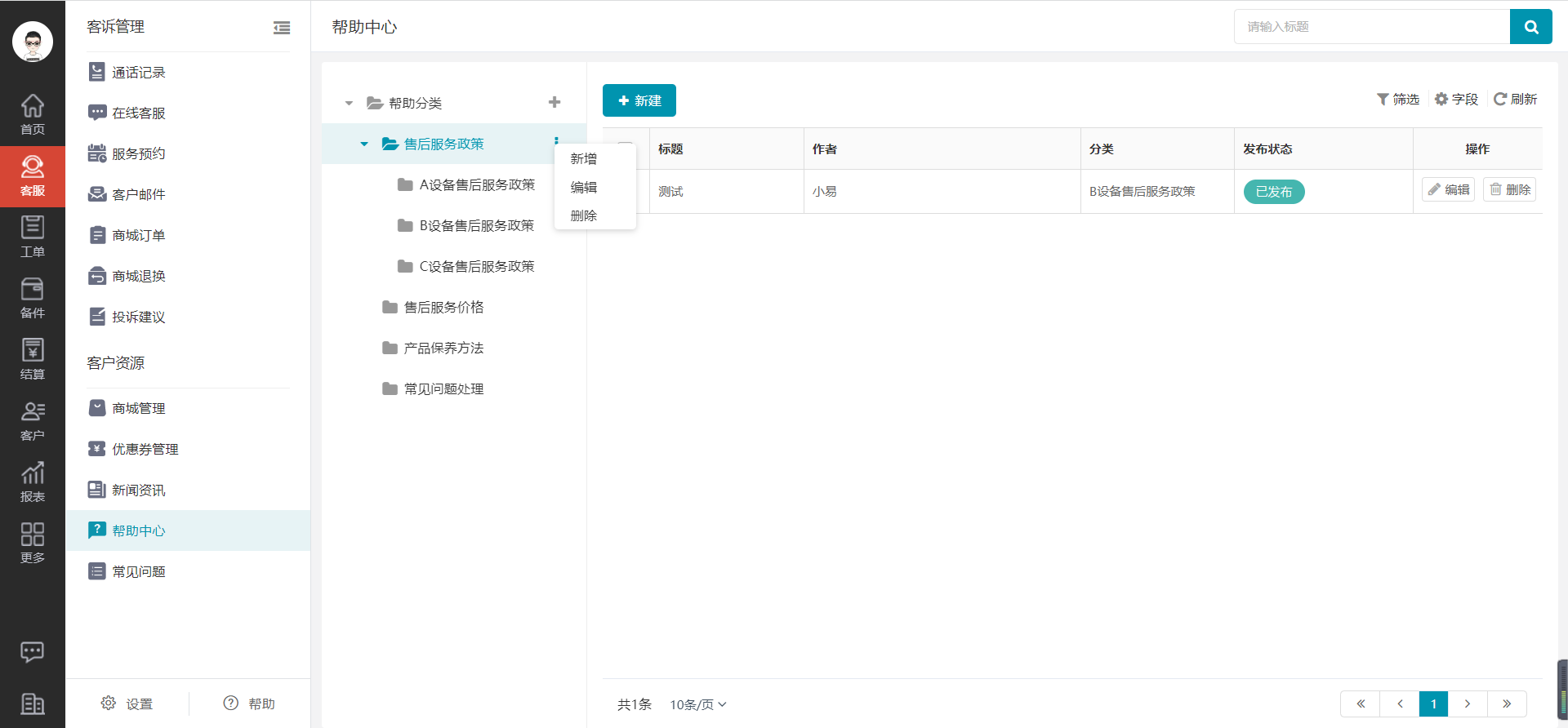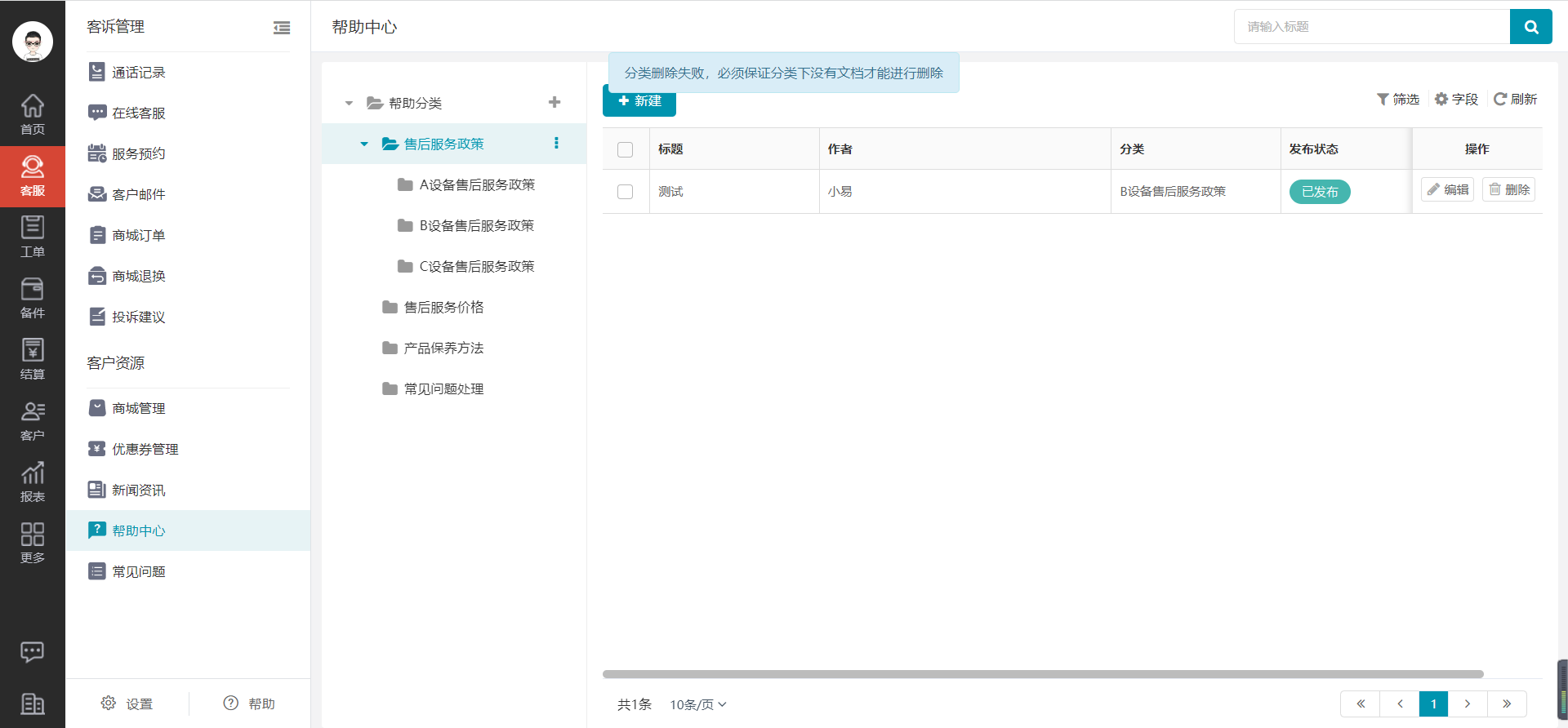一、进入帮助中心页面
进入服务管理系统Web端首页,点击左边菜单栏中【客服中心】,进入客服中心模块,点击【帮助中心】,即可进入。
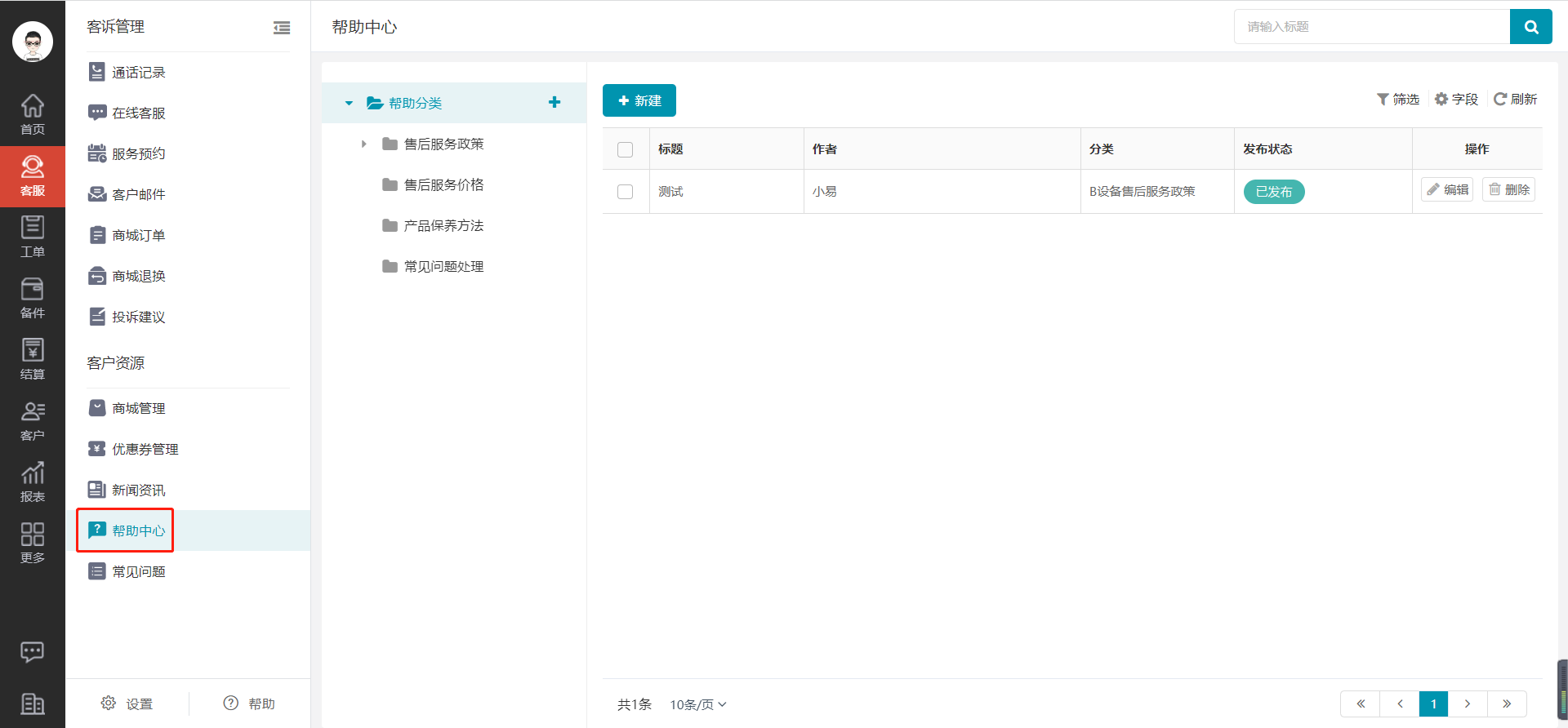
二、新建帮助文档
进入帮助中心页面,点击【新建】按钮,跳转到新建页面,输入信息后,点击【立即发布】,新建帮助文档成功。
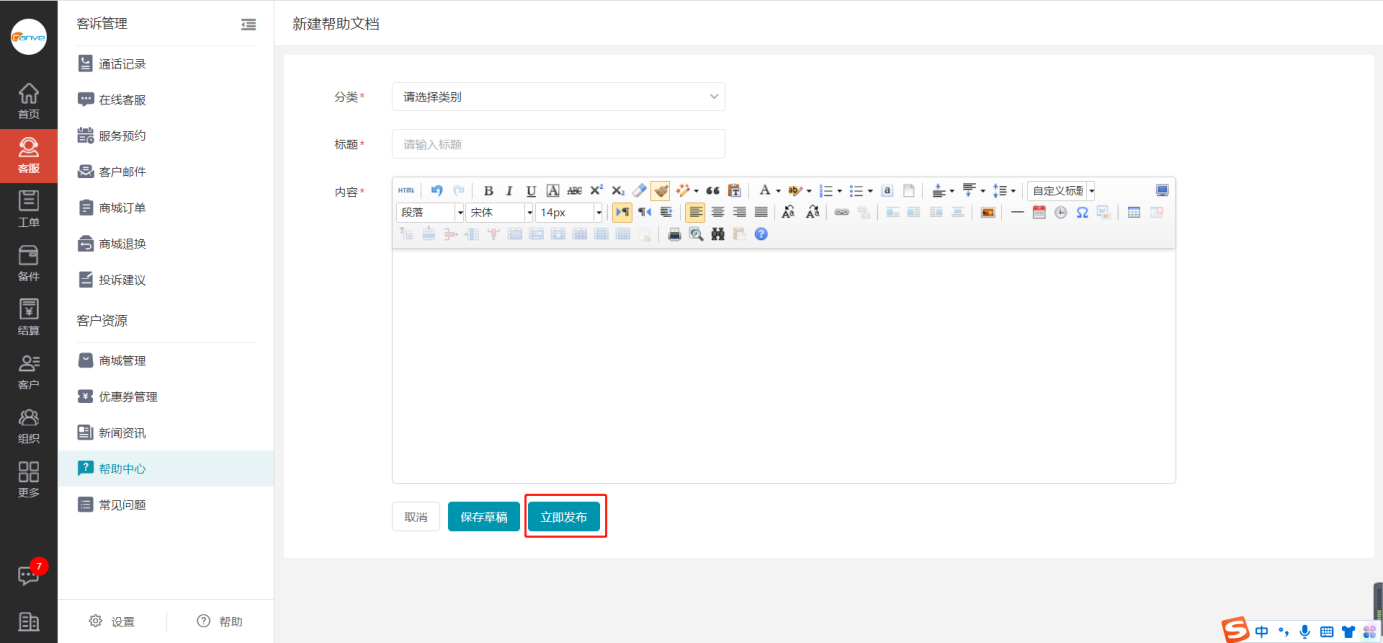
三、编辑帮助文档
进入帮助中心页面,选择您要编辑的帮助中心,点击右侧【编辑】按钮,跳转到编辑页面,输入信息点击【立即发布】,编辑成功。
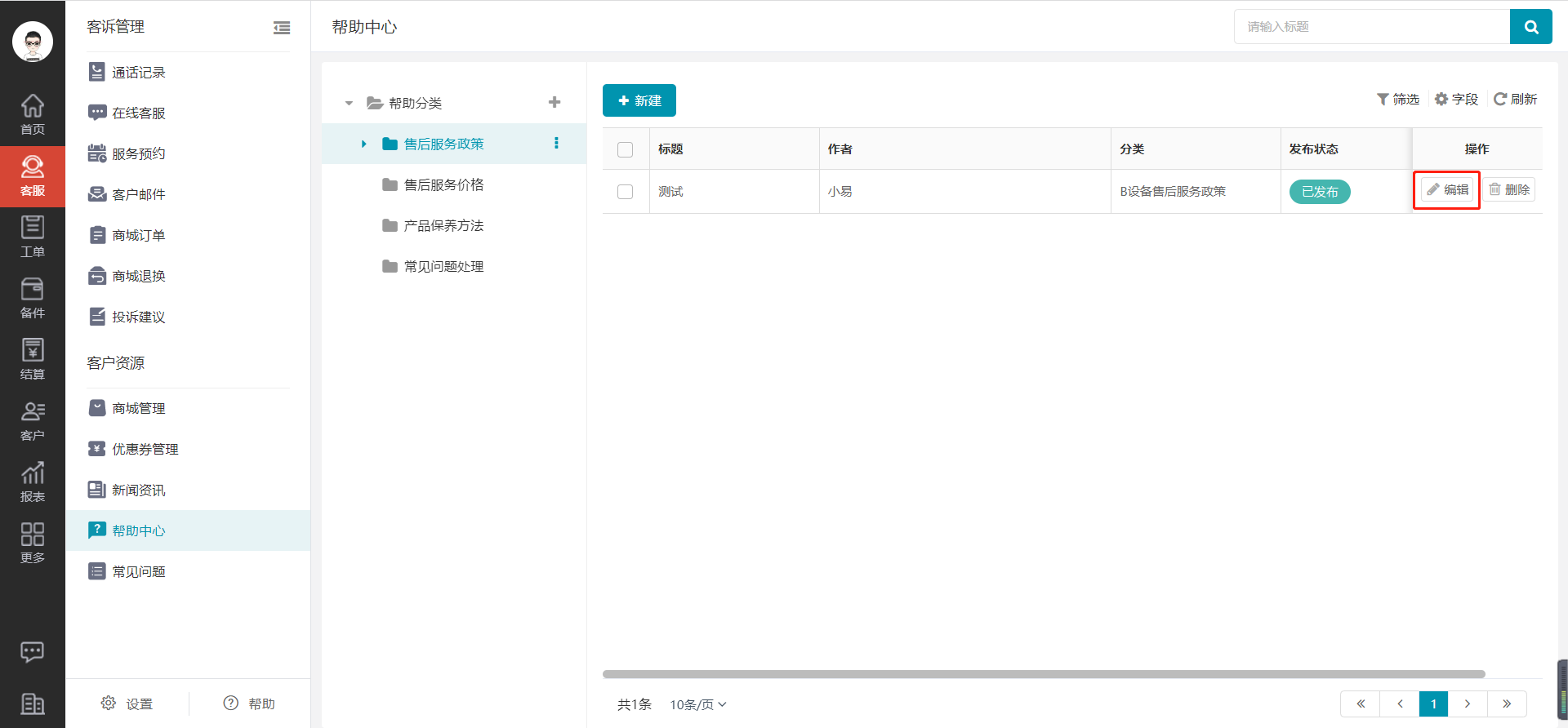
四、删除帮助文档
进入帮助中心页面,选择您要删除的帮助文档,点击右侧【删除】按钮,弹出删除提示框,点击【确认】,删除帮助文档成功。
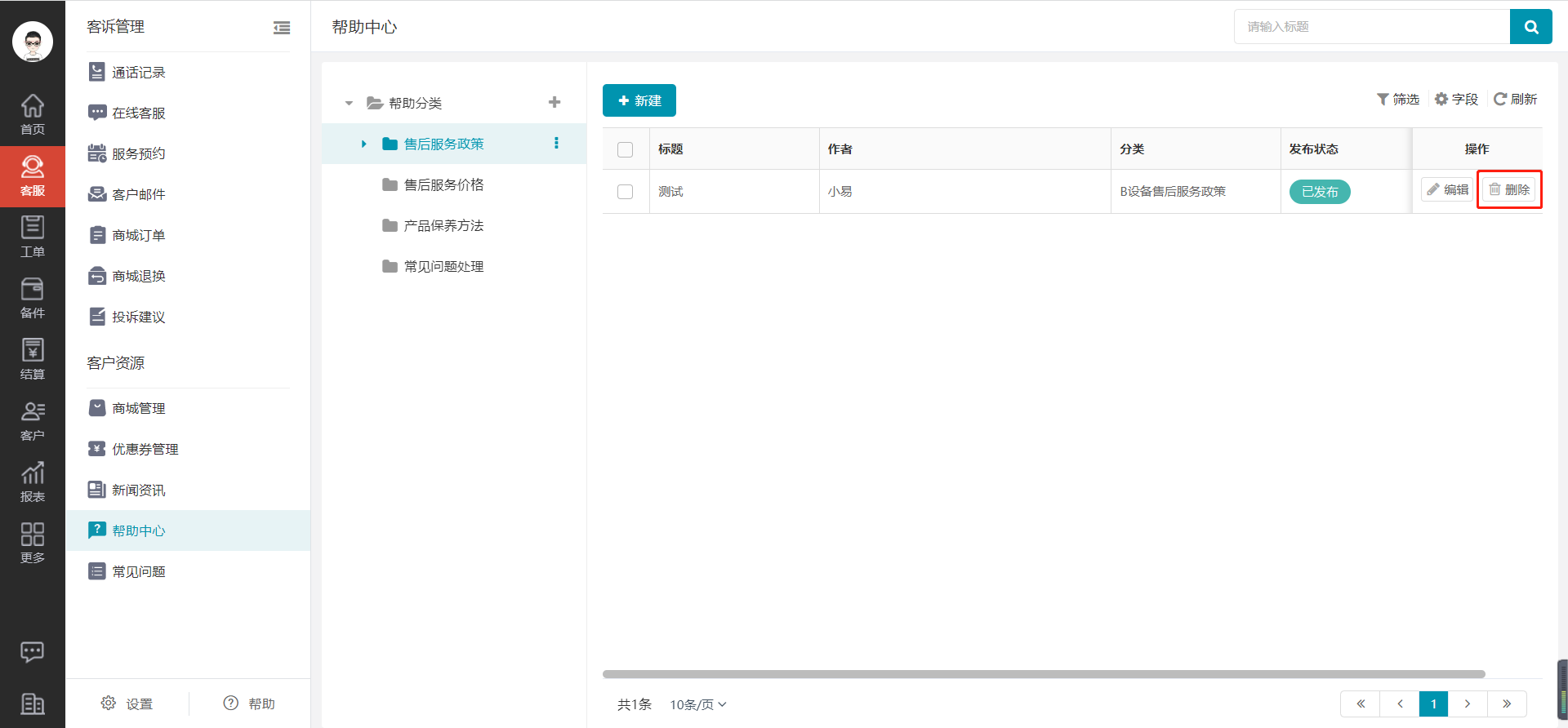
五、对帮助文档保存草稿、发布
在新建或者编辑帮助文档页面,点击【保存草稿】,帮助文档保存草稿成功。
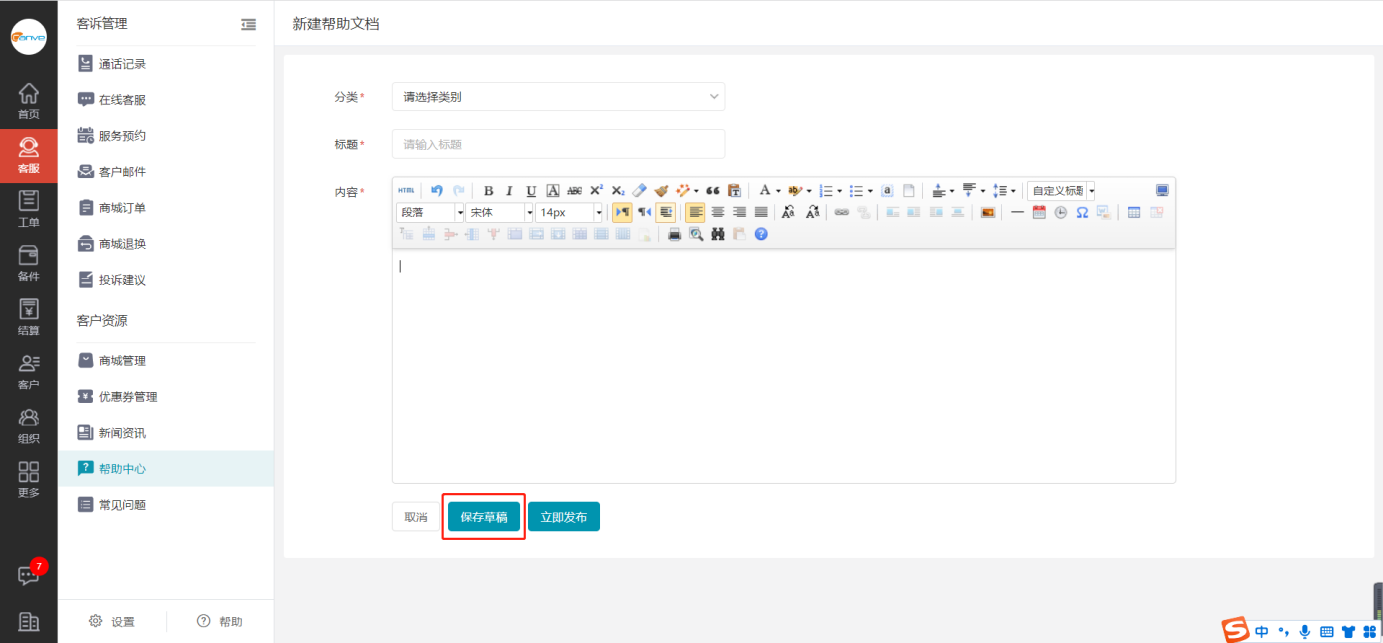
当点击了【保存草稿】按钮后,状态会变为【未发布】状态,并出现【发布】按钮,点击【发布】则发布成功。
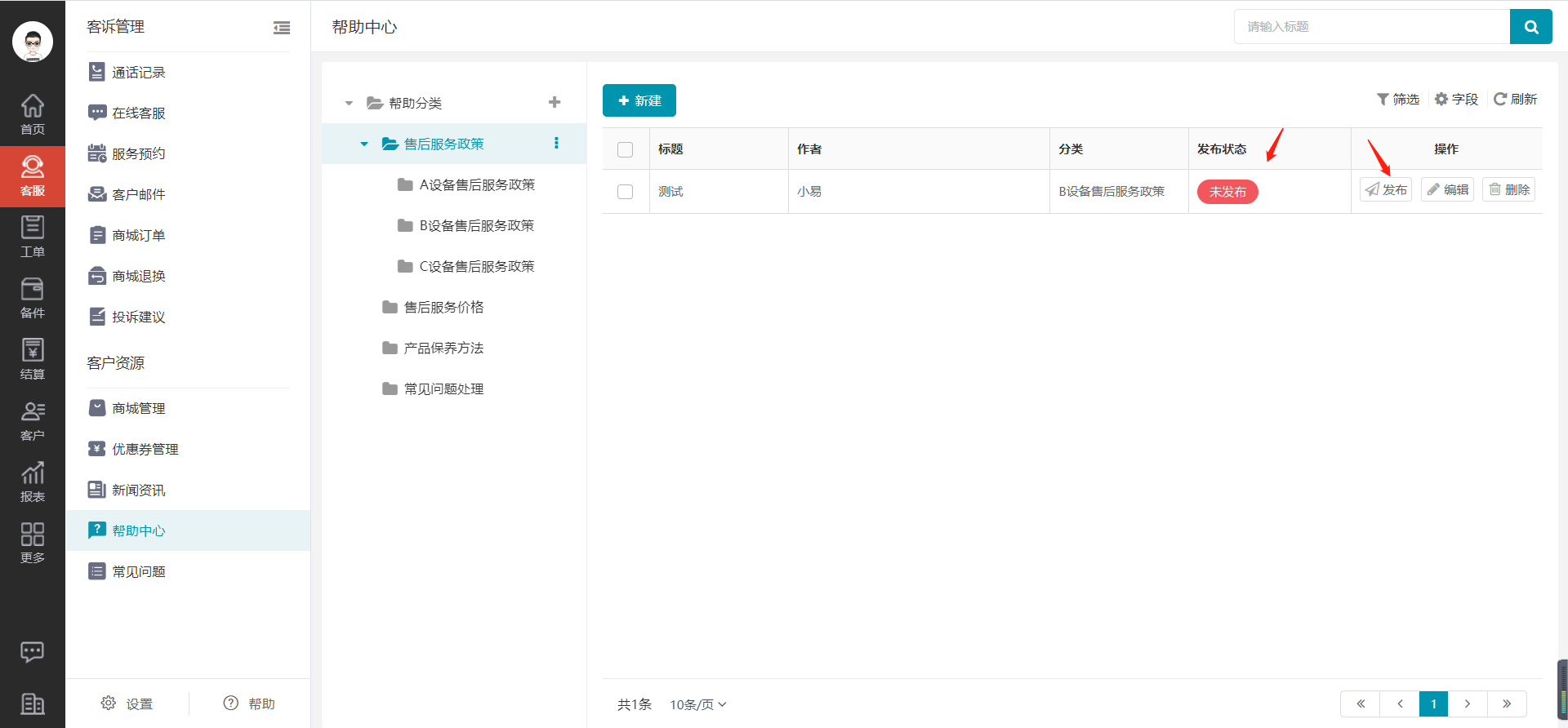
六、帮助文档详情
进入帮助中心页面,点击任意一行数据,即可跳转到详情页面。
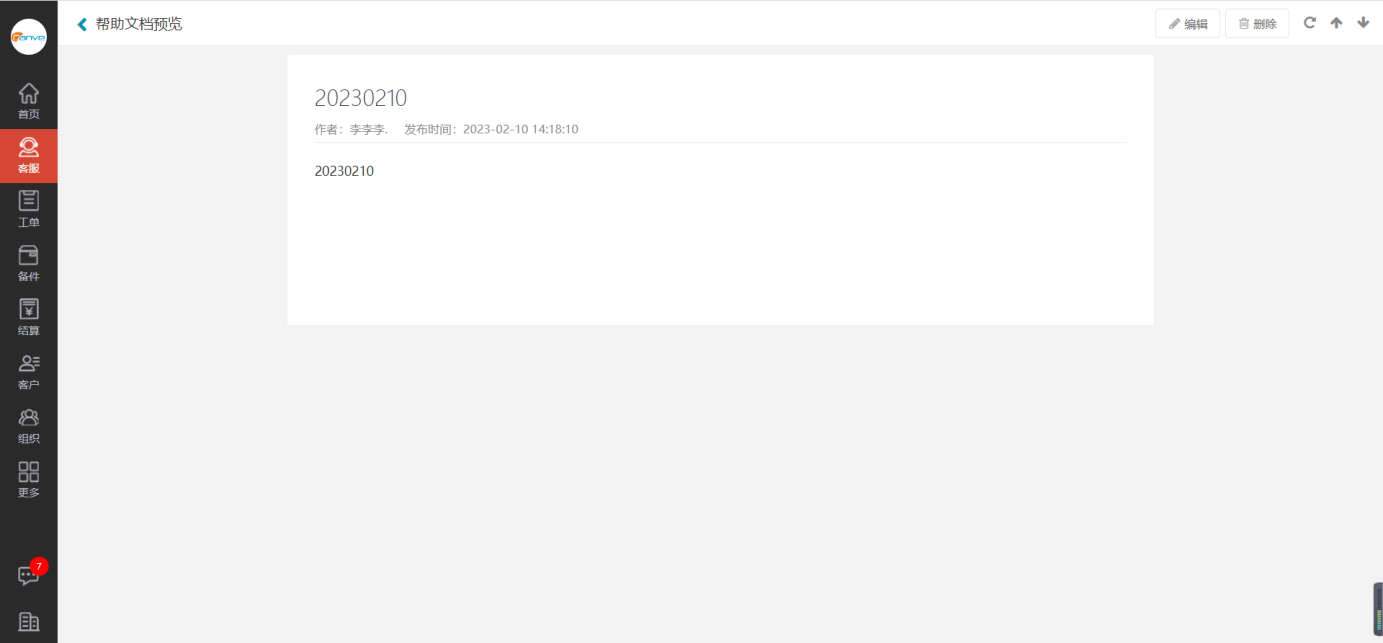
七、搜索帮助文档
进入帮助中心页面,在右上角搜索框中,输入文档标题,点击【搜索】按钮即可完成搜索。说明:帮助中心可展示在公众号、小程序界面,便于客户查找。
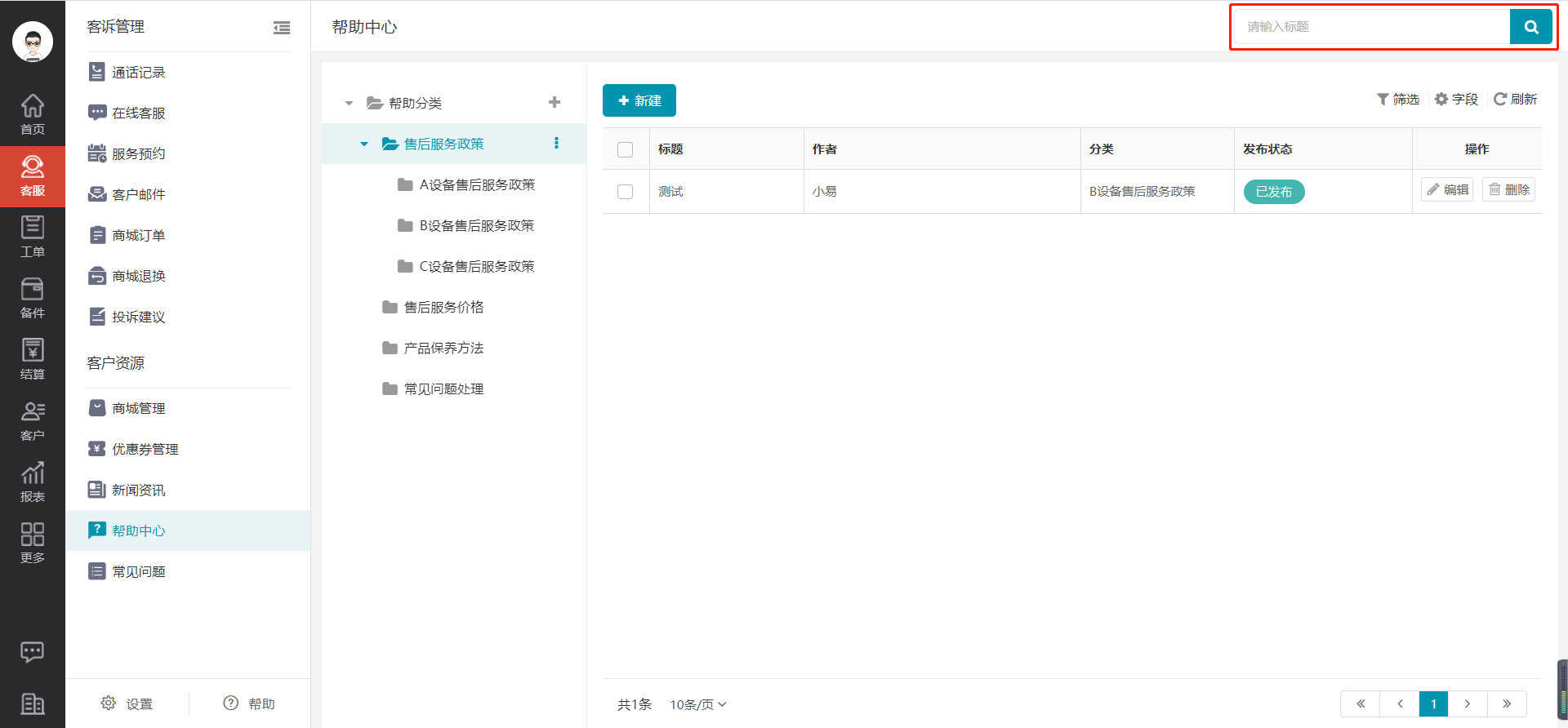
八、筛选帮助文档
进入帮助中心页面,点击【筛选】按钮,列表上方开启筛选框,选择或输入筛选条件,即可完成筛选。
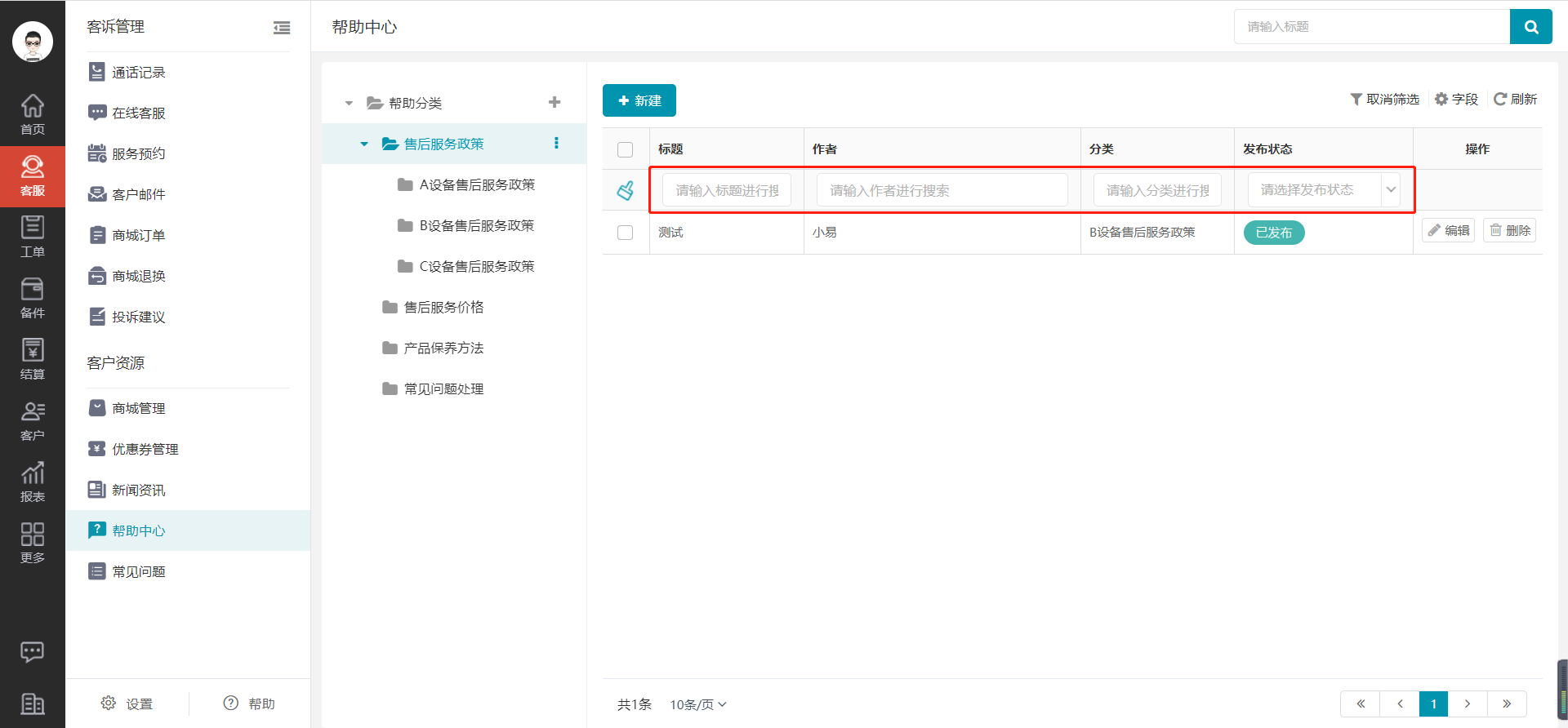
九、管理帮助文档分类
帮助文档分类支持新建、编辑、删除,最多支持二级分类,分类下有内容的不支持删除。